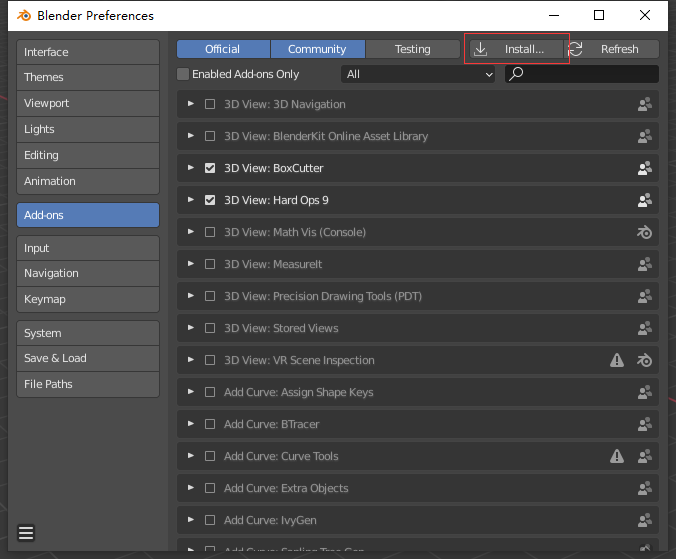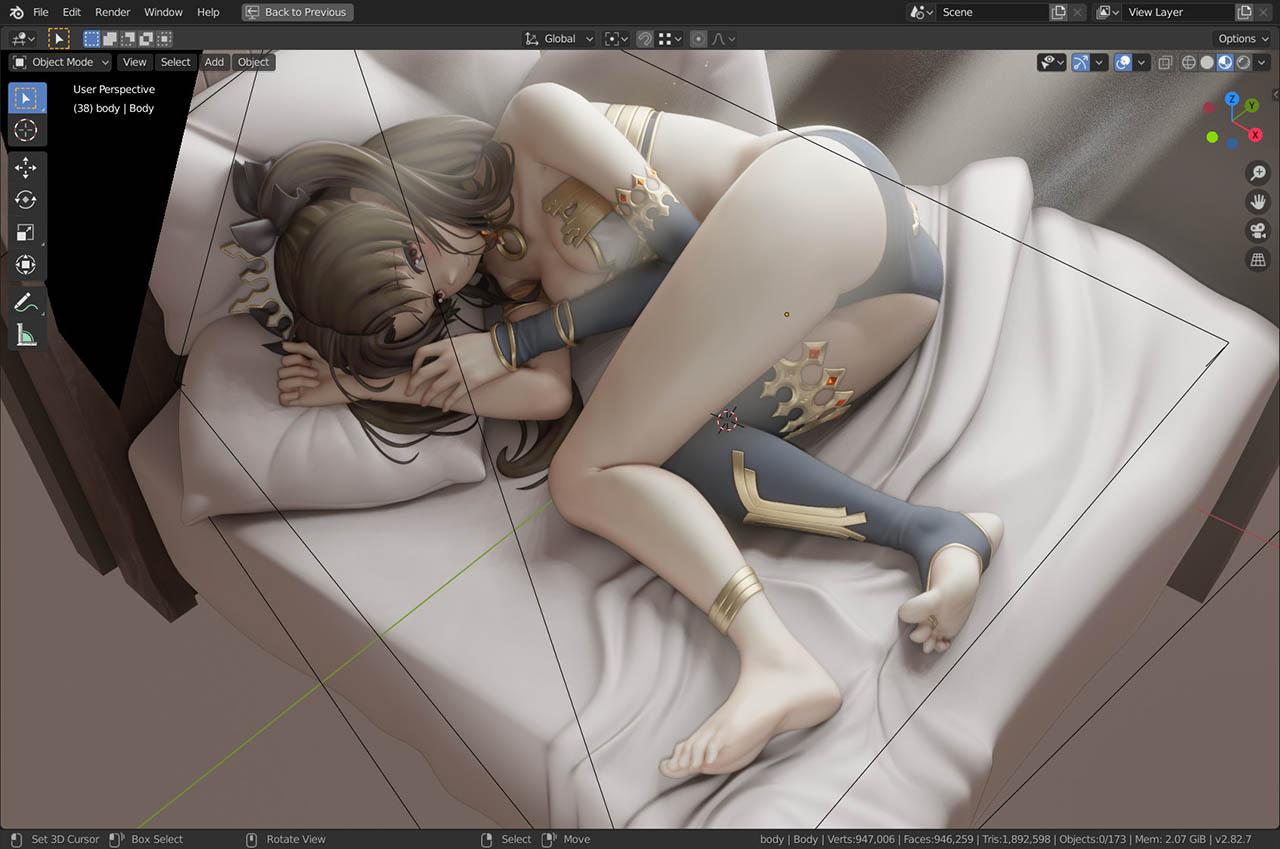Blender与UE4同步插件:Send To Unreal
应用介绍
今天为大家分享Send To Unreal插件,该插件是Epic官方开发的Blender和UE4同步插件,支持静态物体、骨骼物体、动画等,可以帮助大家省去Blender导出文件到导入UE4的过程。
插件发布到现在半年多,更新还算频繁,截至目前最新的1.6.3版相比刚发布时已经修复了不少bug,也加了一些新功能,比如1.6.0加入了导出时自动合并子物体,1.6.3加入了支持StaticMesh的插槽导出(建立以“SOCKET_"为前缀的Empty物体并设置为子物体)。
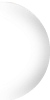
Blender中的安装方法跟其他插件一样,在Blender preferences - Add-ons中点击install下载安装。

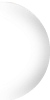
开启Python Editor Script Plugin和Editor Scripting Utilities两个插件:

项目设置(Project Settings)中勾选
Plugins-Python下的Enable Remote Execution?

编辑器偏好(Editor Preferences)中取消勾选
General-Performance下的Use Less CPU when in Background

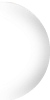
首先看一下Blender中的4个设置标签:
1、Path
设置相关导出路径,比如默认的“/Game/Mesh",导出后会在引擎工程的Mesh文件夹中,如果项目中没有会自动创建。如果需要同时保留fbx文件,把“Send to Unreal”改成“Send Both”就可以设置保存的硬盘路径了。
2、Export
展开FBX Settings设置相关的FBX导出选项。

3、Import
设置UE4要导入的内容

4、Validations
两个选项分别是资产有冗余材质和贴图丢失时的报错确认。

插件开启后菜单中会多出一个Pipeline菜单,里面就导入和导出两个东西。我们要用的就是导出了(强烈建议把这个命令加入到Quick Favorites列表中)。大纲视图里会自动创建Mesh、Rig、Collision和Extras四个合集。静态物体放到Mesh合集下,骨骼物体放到Rig合集下,阻挡模型放到Collision合集下,执行Send to Unreal 命令就会自动把合集下的物体自动导入到引擎中设置的目录下。注意:不在相应集合中的物体不会被导入。


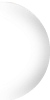
1、只导出选择的物体
如果场景里的物体比较多,每次同步都会把相关合集里的所有物体都同步一遍,多了的话很影响效率,只要在blender中选中物体后按快捷键"/"单独显示,再执行Send to Unreal就会只同步当前显示的物体。
2、让导入的资产默认材质为材质
资产同步默认是以静默方式进行的,也就是不会弹出引擎的导入选项,可能会导致一些问题,比如实际项目中大多数资产的材质应该是材质实例,导入默认为材质蓝图的话后面再改会麻烦很多;或者有其他想临时改变导入设置的情况。解决方法很简单,静默导入会按照上一次的设置参数进行导入,所以有两种方法可以改以下参数然后让后续导入的资产按照改好后的参数导入(导入默认设置为材质实例就在导入选项的Material标签下)。
1:勾选插件设置中Import栏下的“Launch FBX Import UI",下次导入时就会弹出导入设置了。

2:直接从外部导入模型,弹出设置窗口,设置好后导入,下次从blender中用插件导入的也会使用本次导入的设置。不过不推荐这个方法,毕竟用插件也是为了省下导出fbx文件这一步。
3、Blender里法线朝向正常但是导入UE4后法线反了
其实这个问题和插件无关,但是万一遇到了又不知道原因就很痛苦。有时候我们发现,blender里法线方向是对的,但是导入引擎后面朝向却是反的:

这时候一般是模型缩放值为负数导致的:

Blender操作其实还是挺容易出现这种问题的,所以需要养成导出前Apply变换的习惯。
©软件著作权归作者所有。本站所有软件均来源于网络,仅供学习使用,请支持正版!
转载请注明出处: InfoCG » Blender与UE4同步插件:Send To Unreal